Necessites saber com tancar la sessió de Gmail, a l'Android i l'ordinador? Això és important si no ets al teu ordinador personal o fas servir el teu compte de Gmail en un mòbil o tauleta, per poques hores.
Si heu acabat d'utilitzar el vostre compte de Gmail, és possible que vulguis tancar la sessió.
El procés per sortir de Gmail és força senzill, però depèn de si vols fer-ho des del teu ordinador o des d'un dispositiu Android. A continuació, t'expliquem com fer-ho, fàcil i ràpid, a cadascuna de les seves variants.

Com tancar sessió a Gmail tant per a mòbil Android o Ordinador
Sortir de Gmail des d'Android
Per tancar sessió de Gmail des del vostre mòbil o tauleta, haurem de treure tot el compte de Google del telèfon o la tauleta, cosa que en principi pot ser una mica molest.
I és que en sortir de Gmail, des d'un compte, es tancarà sessió no només a l'app de correu electrònic, sinó també a tota la resta d'aplicacions de Google Play Store, Maps o Gmail.
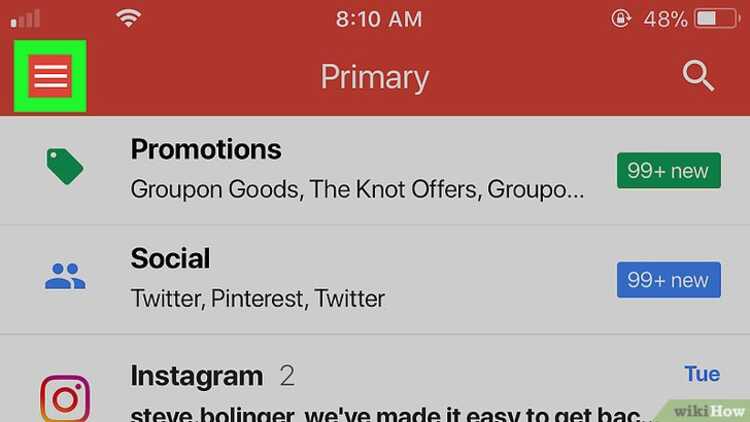
Si malgrat això vols treure-la, per exemple per donar el teu mòbil o tauleta a una altra persona. O també perquè l'hagis fet servir unes hores en un altre dispositiu. Només has de seguir uns passos que resulten força senzills:
- Obre l'aplicació Gmail al dispositiu Android.
- A la cantonada superior dreta, prem sobre la teva foto de perfil.
- Entre les opcions que trobeu, seleccioneu Gestiona els comptes d'aquest dispositiu.
- Escull el teu compte.
- A la part inferior, prem sobre Treure compte.

Consulteu Gmail amb un altre compte
En cas que el que vulguis sigui consultar el teu correu amb un altre compte, no caldrà que elimines l'original. Simplement hauràs de seguir aquests passos:
- Obre l'aplicació Gmail al dispositiu.
- A la part superior dreta, prem sobre foto de perfil.
- Trieu l'opció Afegeix un altre compte.
- Seleccioneu el tipus de compte que vulgueu afegir.
- Si el que vols utilitzar és un correu del teu compte de Windows, selecciona Outlook, Hotmail i Live.
- Si pertany a un altre servei de correu, seleccioneu Una altra.
- Segueix les indicacions que veuràs per afegir el teu compte.
- Toca el compte que vulguis consultar.
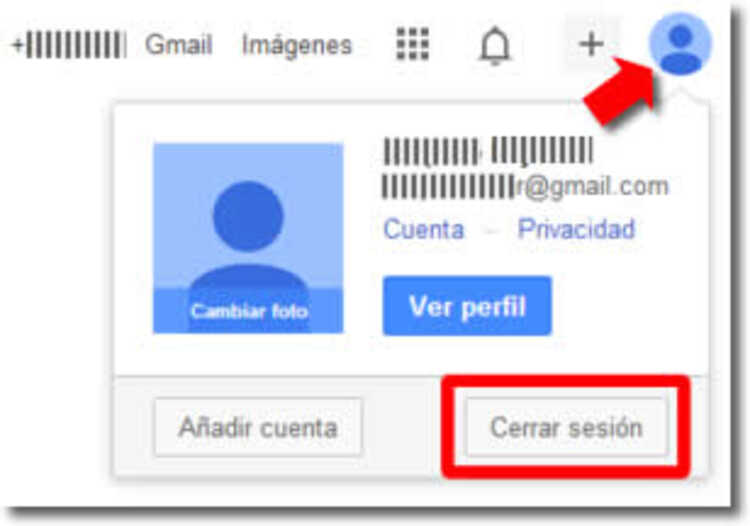
Com tancar sessió a Gmail des de Windows?
Si el que vols és tancar sessió des de la teva PC Windows, el primer pas serà obrir la web de Gmail. A continuació hauràs d'anar-te'n a la teva foto de perfil, que trobaràs a la cantonada superior dreta. Quan hagis polsat sobre ella, al menú que trobaràs veuràs una opció anomenada Tancar sessió. Simplement hauràs de prémer sobre ella i en qüestió de segons podràs veure com la sessió que tenies iniciada es tanca.
Si el que vols és tancar una sessió oberta a un altre PC, en lloc de l'opció Tancar sessió hauràs de triar Tancar totes les altres sessions obertes a la web.
Si utilitzes un ordinador compartit amb altres persones, et recomanem encaridament, que t'acostumis a tancar sempre la sessió abans que altres puguin fer-la servir. Això és una cosa que hauria de saber tot el que useu el vostre compte de gmail en diferents dispositius, però que molts desconeixen. I és un risc total deixar oberta la sessió de Gmail a ordinadors o mòbils, per raons que tots sabem.
Has necessitat alguna vegada tancar la sessió de Gmail? Deixa el teu comentari a continuació.